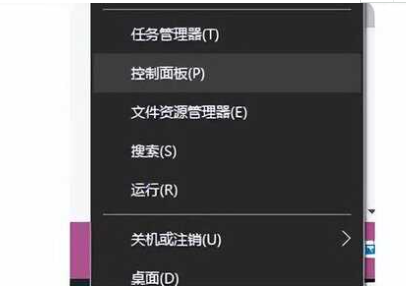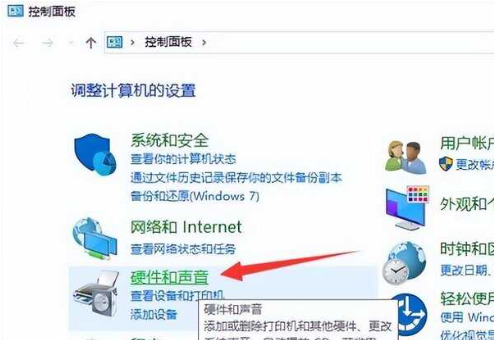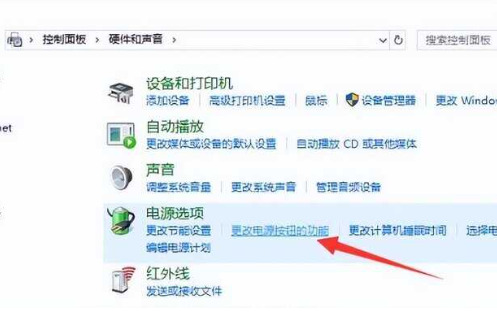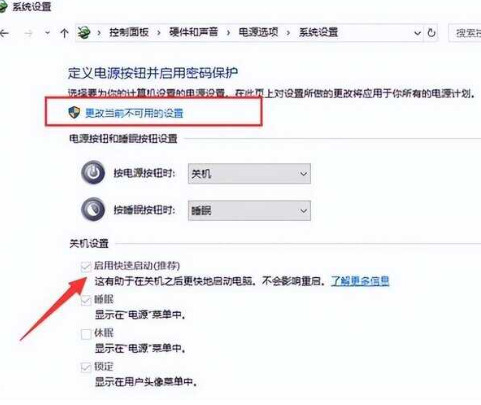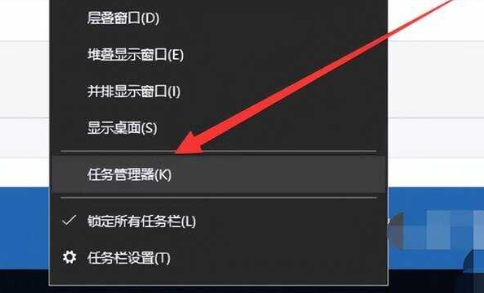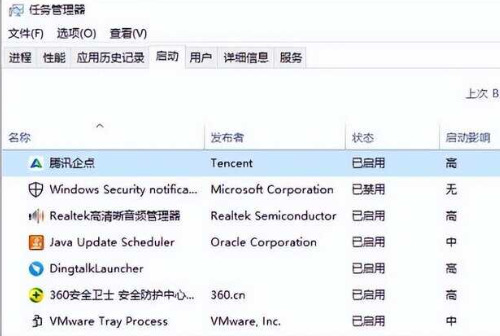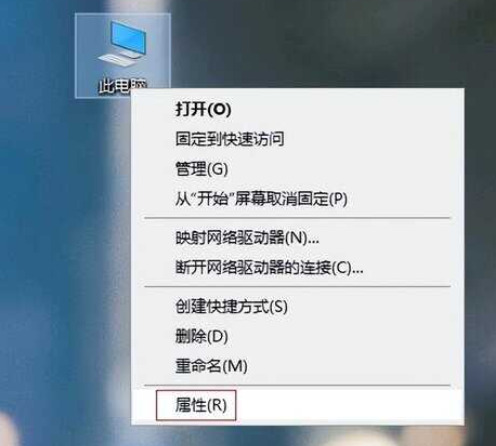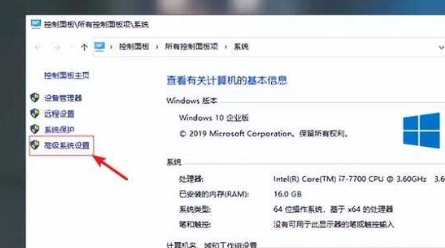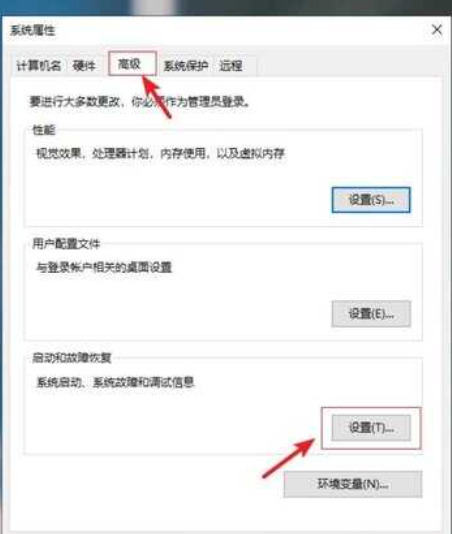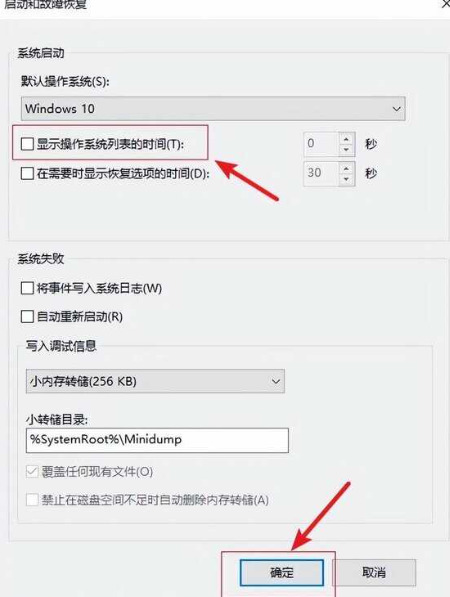win10开机10秒突然变为3分钟怎么办?win10开机10秒突然变为3分钟详解
大家在用 win10 系统的时候,可能会遇到开机变慢的问题,本来几十秒就能搞定,现在变成四十几秒,甚至三分钟才能开完机,这可怎么办啊?别急,我们直接点开开始菜单,找到控制面板,再找到硬件和声音,就可以解决这个问题啦!下面,我来给大家详细讲讲 win10 开机慢到三分钟的问题怎么解决吧!
win10开机10秒突然变为3分钟详解
方法一:
1、首先,点击“开始”菜单,然后选择“控制面板”选项。
2、在接下来的窗口中,选择“硬件和声音”选项。
3、在电源选项中,点击“更改电源按钮的功能”选项。
4、在接下来的窗口中,勾选“启用快速启动”选项,然后点击“保存更改”按钮。
5、接下来,我们会教您如何禁用开机自启动项。右键单击任务栏,选择“任务管理器”选项。
6、在“任务管理器”窗口中,切换到“启动”标签页,然后选择要禁用的程序,最后点击“禁用”按钮即可完成操作。
方法二:
1、如果认为电脑启动速度慢不仅是系统配置问题,可以右键单击“此电脑”,并选择“属性”。
2、在弹出的窗口中,单击“高级系统设置”选项。
3、在弹出的窗口中,单击“高级”选项卡,然后选择“启动和故障恢复-设置”选项。
4、在接下来的窗口中,取消勾选“显示启动操作系统列表的时间”选项,最后点击“确定”按钮,即可大大加快电脑的启动速度。
方法三:
1、除此之外,还有一个方法可以增加电脑启动速度,即增加处理器核心数量。同时按住Win+R键打开“运行”窗口,然后输入“msconfig”并按下回车键。
2、在打开的“系统配置”窗口中,单击“引导”选项卡,选择“高级选项”按钮。
3、在设置菜单中,勾选“处理器”复选框,在选项中选择处理器的核心数量,例如如果您的处理器是双核的,则选择“2”并单击“确定”按钮即可。
相关文章
- win10怎么进行硬盘分区合并?win10进行硬盘分区合并操作的方法
- win10打开此电脑提示不支持此接口怎么解决?
- win10笔记本电池图标不见了怎么办?
- onedrive文件删除了怎么恢复?恢复已删除onedrive文件的最佳方法
- Win10显卡占用率低怎么解决?完美解决Win10显卡占用率低的问题
- win10笔记本Fn键锁定怎么解除?win10解除Fn键操作方法
- win10如何设置前面板声音输出?win10如何打开前面板音频输出方法
- win10怎么启动放大镜功能?win10启用放大镜功能操作方法
- win10打印机插上后检测不到怎么办?
- 声卡驱动与win10系统不兼容怎么办?
- Win10 wlan不见了只有飞行模式怎么办?
- win10修改用户名后桌面文件不见了怎么解决?
- win10桌面背景不显示怎么办?win10桌面背景不见了解决方法
- win10如何关闭操作提示音?win10关闭操作提示音设置教程
- win10怎么删除右键多余选项?win10鼠标右键多余选项删除方法
- win10分辨率如何调整到最佳?win10分辨率调到最佳方法介绍
系统下载排行榜71011xp
番茄花园Win7 64位推荐旗舰版 V2021.05
2深度技术Win7 64位豪华旗舰版 V2021.07
3番茄花园Win7 64位旗舰激活版 V2021.07
4带USB3.0驱动Win7镜像 V2021
5系统之家 Ghost Win7 64位 旗舰激活版 V2021.11
6萝卜家园Win7 64位旗舰纯净版 V2021.08
7雨林木风Win7 SP1 64位旗舰版 V2021.05
8技术员联盟Win7 64位旗舰激活版 V2021.09
9萝卜家园Ghost Win7 64位极速装机版 V2021.04
10技术员联盟Win7 64位完美装机版 V2021.04
深度技术Win10 64位优化专业版 V2021.06
2深度技术Win10系统 最新精简版 V2021.09
3Win10超级精简版 V2021
4Win10完整版原版镜像 V2021
5风林火山Win10 21H1 64位专业版 V2021.06
6Win10光盘镜像文件 V2021
7深度技术 Ghost Win10 64位 专业稳定版 V2021.11
8技术员联盟Ghost Win10 64位正式版 V2021.10
9Win10 21H1 Build 19043.1320 官方正式版
10技术员联盟Win10 64位永久激活版镜像 V2021.07
系统之家 Ghost Win11 64位 官方正式版 V2021.11
2Win11PE网络纯净版 V2021
3系统之家Ghost Win11 64位专业版 V2021.10
4Win11官网纯净版 V2021.10
5Win11 RTM版镜像 V2021
6番茄花园Win11系统64位 V2021.09 极速专业版
7Win11官方中文正式版 V2021
8Win11专业版原版镜像ISO V2021
9Win11 22494.1000预览版 V2021.11
10番茄花园Win11 64位极速优化版 V2021.08
深度技术Windows XP SP3 稳定专业版 V2021.08
2雨林木风Ghost XP Sp3纯净版 V2021.08
3萝卜家园WindowsXP Sp3专业版 V2021.06
4雨林木风WindowsXP Sp3专业版 V2021.06
5风林火山Ghost XP Sp3纯净版 V2021.08
6技术员联盟Windows XP SP3极速专业版 V2021.07
7萝卜家园 Windows Sp3 XP 经典版 V2021.04
8番茄花园WindowsXP Sp3专业版 V2021.05
9电脑公司WindowsXP Sp3专业版 V2021.05
10番茄花园 GHOST XP SP3 纯净专业版 V2021.03
热门教程 更多+
装机必备 更多+
重装教程 更多+
电脑教程专题 更多+